随着技术的快速发展与消费者需求的日益多样化,联想作为全球知名的电脑品牌,不断推出拥有卓越性能的新型号,以满足市场和用户的需求。本次评测的文章将集中于联...
2025-04-01 4 联想电脑
在现代数字化生活中,数据传输与存储的需求无处不在,读卡器作为一款常见且实用的硬件设备,在我们的日常工作中扮演着重要的角色。然而,当遇到联想电脑无法识别读卡器的问题时,很多人会感到束手无策。不用担心,本文将针对这一问题提供一系列详细的解决方法,帮助您轻松应对并解决这一难题。

在尝试解决联想电脑无法识别读卡器的问题之前,我们需要先诊断可能的原因。通常,这个问题可能是由以下几个因素导致的:
1.驱动程序问题:读卡器驱动程序过时或损坏。
2.硬件连接问题:读卡器与电脑的连接不稳定或接触不良。
3.电源管理设置:电脑的电源管理设置可能导致某些设备在省电模式下运行时被禁用。
4.兼容性问题:读卡器可能与操作系统版本不兼容。
5.系统故障:Windows操作系统自身的故障或错误。

1.检查连接与重启设备
步骤:
1.确保读卡器与电脑之间的连接是稳定的,尤其是USB连接口没有松动。
2.尝试更换USB端口或将读卡器连接至另一台电脑,看是否能被识别。
3.重启电脑并重新插入读卡器。
2.更新或重新安装驱动程序
步骤:
1.进入设备管理器,找到读卡器设备。
2.右键点击,选择“更新驱动程序软件”。
3.按照向导操作,让系统自动寻找更新或者手动指定驱动程序位置。
3.检查电源管理设置
步骤:
1.打开控制面板,选择“硬件和声音”下的“电源选项”。
2.点击“更改计划设置”,然后点击“更改高级电源设置”。
3.展开“USB设置”和“USB选择性暂停设置”,确保设置为“禁用”。
4.确认驱动程序兼容性
步骤:
1.访问联想官网,下载适用于您电脑操作系统的最新驱动程序。
2.按照官网提示进行安装,并确保安装的是与您的操作系统相兼容的驱动版本。
5.操作系统故障排查
步骤:
1.执行系统文件检查器(SFC)扫描来修复系统文件。
2.运行疑难解答工具,特别是针对硬件和设备的故障排除。
6.使用Windows内置的故障排除工具
步骤:
1.在Windows搜索框中输入“硬件和设备”。
2.点击“搜索相关设置”或“硬件和设备故障排除”。
3.按照向导步骤进行操作。
7.尝试使用第三方软件
步骤:
1.使用第三方软件来帮助识别和管理硬件设备。
2.某些软件可能提供额外的诊断工具来解决读卡器问题。
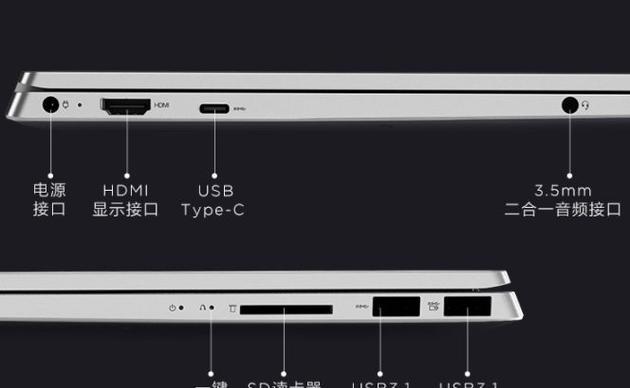
定期更新驱动程序:为了防止此类问题出现,建议定期更新您的电脑驱动程序,特别是对于经常使用的设备。
防尘与防潮:定期清理USB端口和读卡器接口,确保其干净无尘,避免潮湿引起的接触不良。
备份重要数据:在进行任何系统或硬件的故障排除之前,确保备份重要数据,预防数据丢失。
在进行上述步骤时,建议一步一步来,不要急于求成。如果遇到某个步骤无法解决问题,再继续尝试下一个解决方案。始终保持耐心,对于初学者来说,每个步骤都尽量做到简单易懂,避免复杂的操作。
综合以上,联想电脑无法识别读卡器并不是一个无法解决的问题。通过仔细检查连接、更新驱动程序、调整电源管理设置、利用Windows内置的故障排除工具,或者尝试第三方软件等方法,您应该能够找到适合自己的解决方案。记住,维护硬件设备就像照顾我们的身体健康一样重要,定期的检查与维护可以大大减少出现故障的几率。
标签: 联想电脑
版权声明:本文内容由互联网用户自发贡献,该文观点仅代表作者本人。本站仅提供信息存储空间服务,不拥有所有权,不承担相关法律责任。如发现本站有涉嫌抄袭侵权/违法违规的内容, 请发送邮件至 3561739510@qq.com 举报,一经查实,本站将立刻删除。
相关文章

随着技术的快速发展与消费者需求的日益多样化,联想作为全球知名的电脑品牌,不断推出拥有卓越性能的新型号,以满足市场和用户的需求。本次评测的文章将集中于联...
2025-04-01 4 联想电脑

随着信息技术的迅速发展,电脑已经成为我们工作和生活中不可或缺的工具。联想作为一个知名品牌,在全球范围内拥有广泛的用户基础。然而,电脑在使用过程中难免会...
2025-03-30 7 联想电脑

随着个人电脑在日常生活中的普及,电脑安全显得愈发重要。设置开机密码是保护电脑数据安全的第一步。本文将为您提供从初级到专业级的详细指导,教您如何为您的联...
2025-03-28 4 联想电脑

联想电脑无线充电器使用指南:开启无线充电的智能化生活随着科技的发展,无线充电技术已经广泛应用于各种电子设备中,包括我们的联想电脑。本文将深入介绍联...
2025-03-23 8 联想电脑

当您正在紧张的工作或享受安静的休息时间时,联想电脑突然发出刺耳的警报声,无疑是一个令人烦恼的问题。为了帮您解决这一问题并提供一个安静的工作和娱乐环境,...
2025-03-19 11 联想电脑
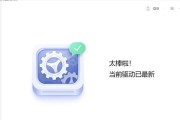
当使用联想电脑进行投屏操作时,如果发现投屏无声音,不仅影响了观看体验,也可能会耽误重要的工作任务。在面对这样的技术问题时,我们应该如何排查与解决呢?本...
2025-03-18 10 联想电脑